Android 用 Web ブラウザ は改善を続けています。驚くほど応答性が高く、読み込みも速く、ページもうまく処理されます。しかし、優れたブラウジング能力には避けられないタブの山も生じ、乱雑になりパフォーマンスが低下する可能性があります。
あなたがタブを何度も開いて道に迷ってしまっている人でも、よりクリーンなブラウジング エクスペリエンスを望んでいる人でも、Android でブラウザのタブを閉じる方法を知ることは状況を大きく変える可能性があります。
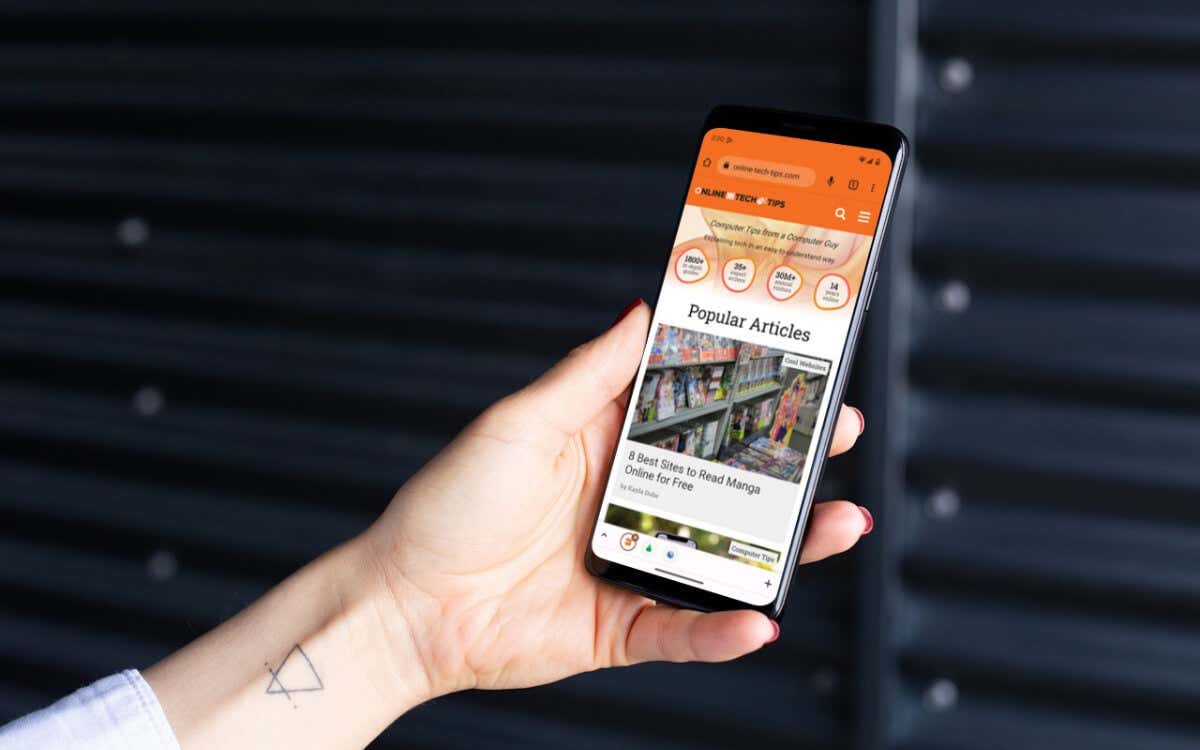
このチュートリアルは、グーグルクローム および Mozilla Firefox、Microsoft Edge、Opera などの他のブラウザで開いているタブのリストを減らすのに役立ちます。
タブ スイッチャーを使用してブラウザ タブを閉じる
すべての Android ベースのブラウザでは、タブ切り替えインターフェイスを通じてブラウザのタブを削除できます。ただ:
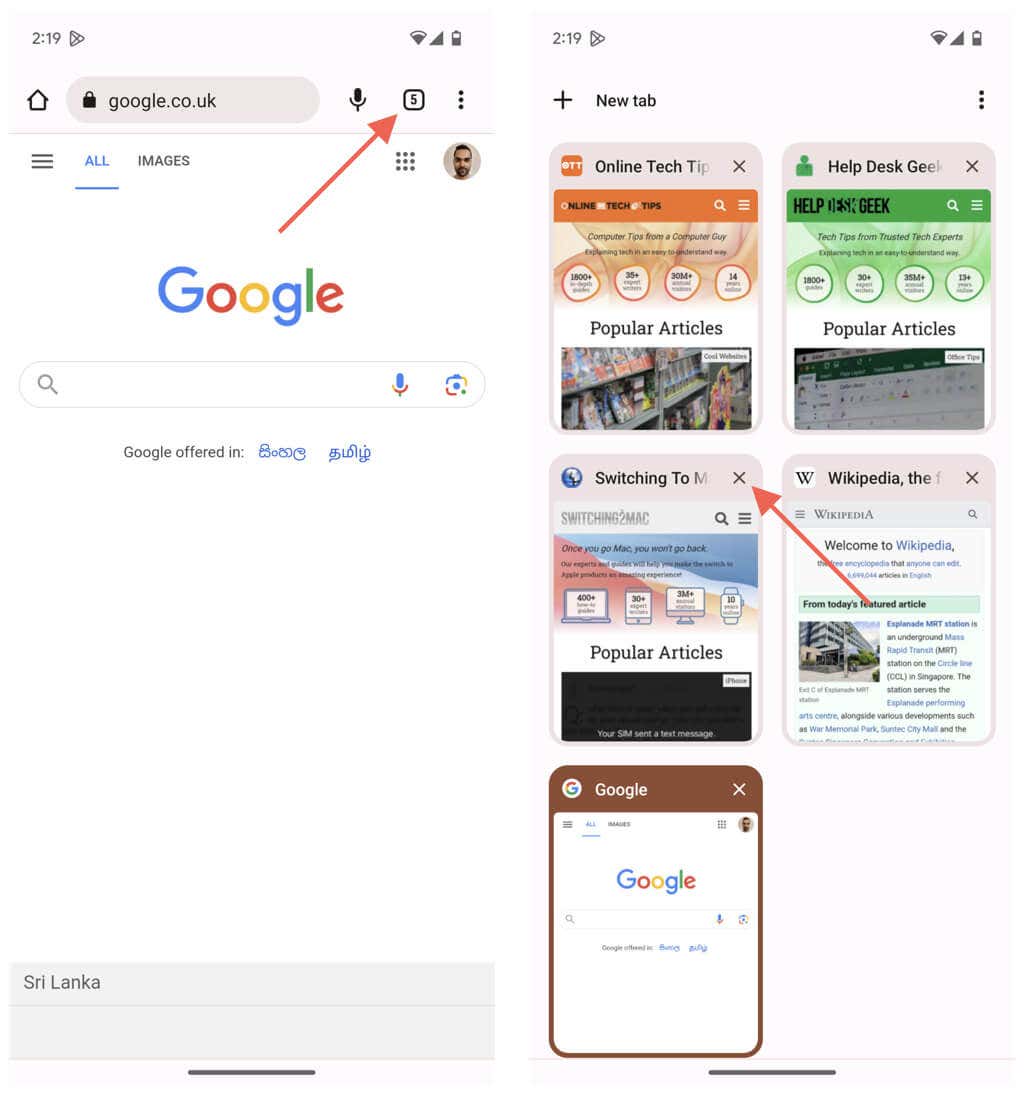
タブを閉じるもう 1 つの高速な方法は、タブ スイッチャー内のプレビュー カードを左にスワイプすることです。 Opera は例外で、上にスワイプする必要があります。
すべてのブラウザ タブを一度に削除する
ブラウザ タブが数十あり、最初からやり直したい場合は、それらすべてを一度にゴミ箱に入れることができます。ただ:
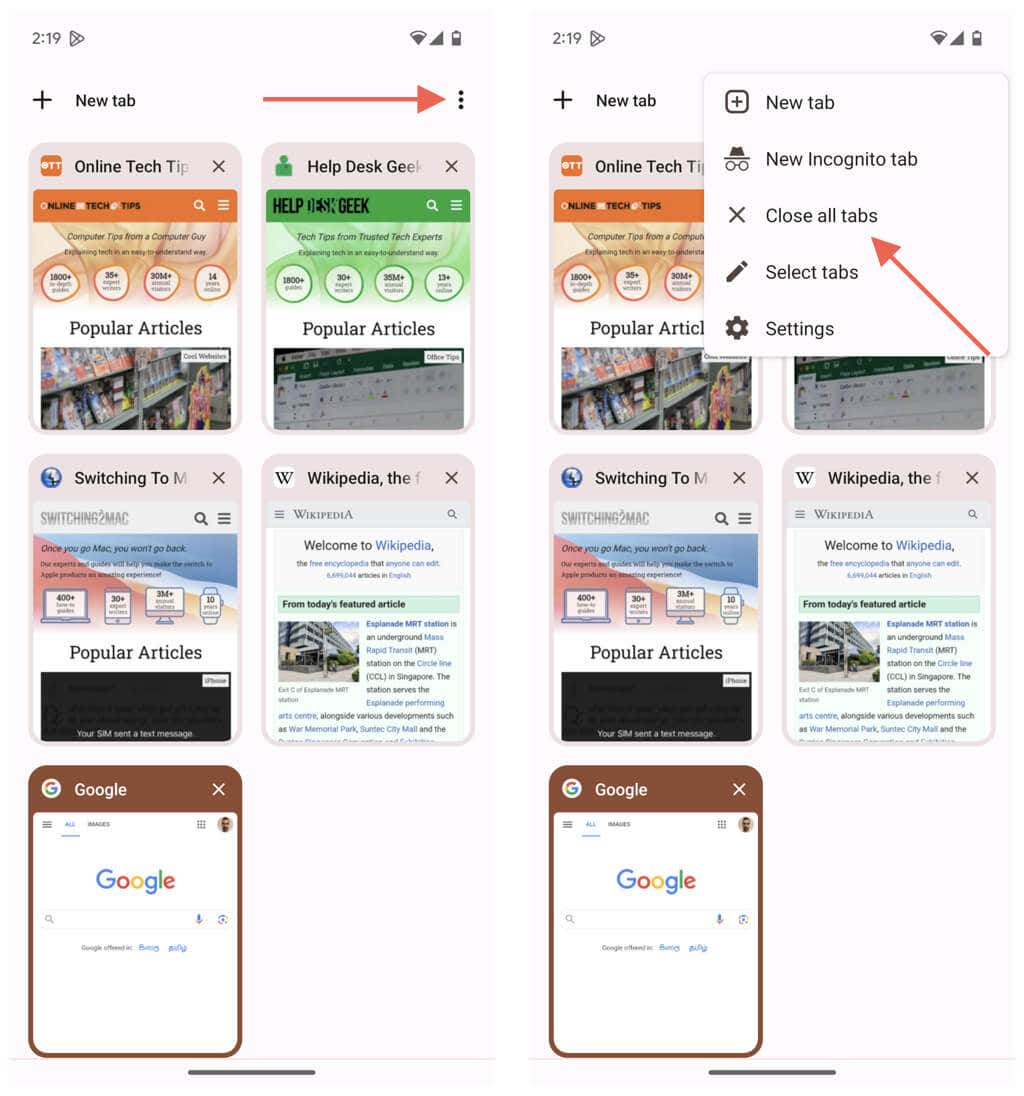
Microsoft Edge を使用している場合は、タブ スイッチャーの左下隅にすべてのタブを閉じるオプションが表示されます。
現在のブラウザ タブをシャットダウンしますh2>
現在表示しているタブを閉じるためにブラウザのタブ スイッチャーにアクセスする必要はありません。代わりに、使用できる隠しジェスチャがあります。ただ:
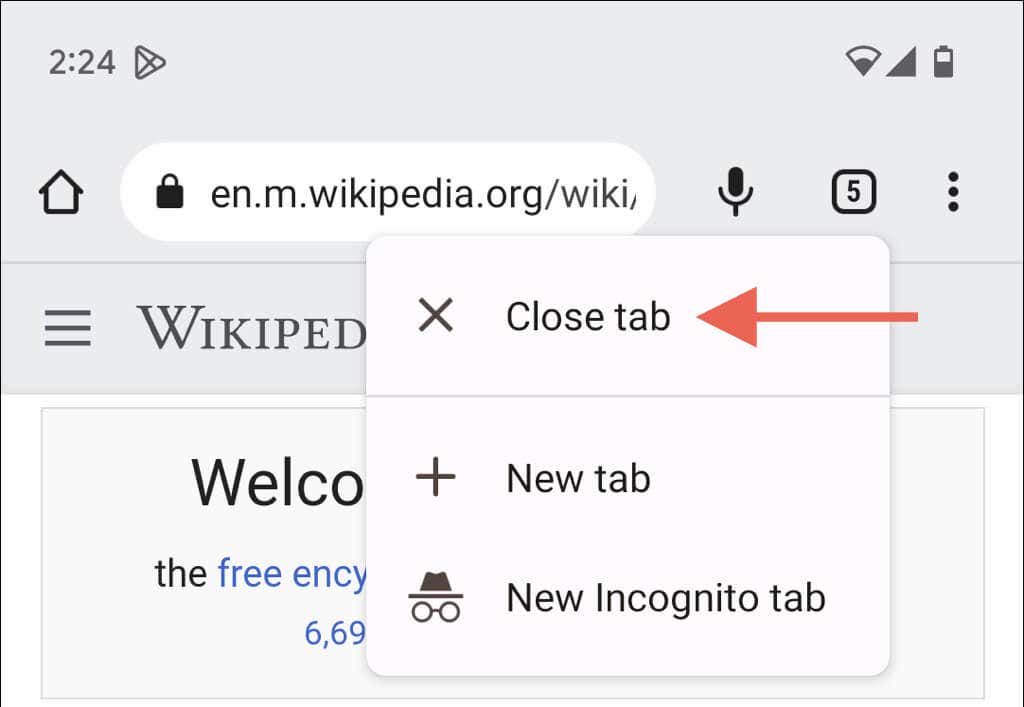
この方法は一部のブラウザでは機能しません。たとえば、Samsung インターネット ブラウザのタブ インジケータを長押しすると、新しいタブが開きます。その場合は、タブ スイッチャーを使用してタブを閉じます。
Chrome のタブ グループのタブを閉じる
Google Chrome はタブ グループをサポートしており、タブ グループ内の個々のタブを閉じるとさらに便利です。ただ:.

または、Chrome のタブ スイッチャーに移動し、グループをタップし、タブ プレビューの横にあるXボタンを選択してタブを閉じることもできます。メイン タブ切り替え領域内のグループの横にある Xをタップすると、内部のすべての項目がすぐに閉じます。
閉じたタブ
増え続けるタブの管理方法を理解すると、Android スマートフォンでの Web ブラウジングのエクスペリエンスが大幅に向上します。上記の手順は、ブラウザで匿名でブラウジングする場合(たとえば、Chrome のシークレット モード を使用している場合など)にも機能します。.